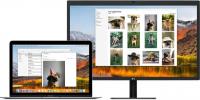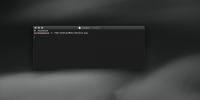Hvordan du enkelt får tilgang til og bruke skjermdeling i Mac OS X
Mac har, som Windows, et innebygd verktøy for eksternt skrivebord. Det har også et skjermdelingsverktøy som er superenkelt å bruke, men ikke så lett å få tilgang til med mindre du liker å gå til Systemvalg hver gang du trenger å dele skjermen. Hvis du ofte deler skjermen eller eksternt får tilgang til en annen Mac (eller PC), kan det hende du kanskje er interessert i en mer praktisk måte å gjøre det på. Skjermdeling i Mac er ofte tilgjengelig fra Systemvalg under Sharing-hodet, og det er det fullt mulig noen brukere er ikke engang klar over hva det kan gjøre, fordi det ikke er noen fremtredende snarvei for det som mange andre systemapper ha. I sannhet eksisterer skjermdeling som bare en app som - av en eller annen grunn - ikke har blitt lagt til i Launchpad eller Programmer-mappen. Dette innlegget beskriver hvordan du kan få tilgang til og bruke skjermdeling like enkelt som alle andre OS X-apper.
Først av alt, sørg for at skjermdelingen er slått på i Systemvalg. Gå deretter til / System / Library / CoreServices / i Finder hvor du finner Skjermdeling-appen. Dra og slipp den på startplaten.

Det omtrent alt det tar - appen er nå lett tilgjengelig fra Launchpad på samme måte som alle andre apper. Du kan søke etter det i Launchpad, men ikke forvent at det kommer opp i Spotlights søkeresultat. Start Screen Sharing-appen, og skriv inn vertsnavnet for systemet du vil koble til. Du trenger ikke å bruke noen tredjepartsapper hvis du prøver å få tilgang til en annen Mac, men du må finne og installere en VNC-app på en Windows-PC, hvis det er det du prøver å koble til.
Forutsatt at du har opprettet klienten (vi brukte VNC Viewer med en gratis personlig lisens), vil du få en IP-adresse til verten. Skriv det inn når du blir bedt om det. Under konfigureringen kan VNC-klienten be deg om å oppgi et passord for å autentisere tilkoblingen, og skjermdeling vil be deg om det også, om nødvendig. Når det er bekreftet, åpnes et vindu som speiler skjermen til systemet du har koblet til.

Som med de fleste OS X-apper, har skjermdeling preferanser som lar deg administrere hvordan du ser og kontrollerer det andre systemet. Du kan angi en standard skjermstørrelse, ha Screen Share aktivt til å kontrollere systemet, dele utklippstavleinnhold mellom de to systemene, kryptere passord og administrere rulleoppførselen.

Husk at hvis du ikke kobler til en annen Mac og bruker en tredjeparts-app på Host-systemet, kan det hende at du ikke vil kunne dra nytte av alle funksjonene i Skjermdeling. For eksempel støtter ikke gratis lisensen for VPN Viewer kryptering, så det er sannsynlig at passord ikke blir kryptert i så fall.
[via OS X daglig]
Søke
Siste Innlegg
Hvordan fikse Night Shift som ikke fungerer på eksterne skjermer på macOS
Mac-er, enten det er Macbooks eller iMac-er, eller en Mac Mini bruk...
Hvordan bruke Kommando + Tab for å bytte til appvinduer på macOS
macOS har en app-switcher som du kan aktivere med hurtigtasten Comm...
Slik kjører du terminal-kommandoer fra et skript på macOS
Terminalkommandoer på macOS er ikke vanskelig å kjøre. Den eneste v...